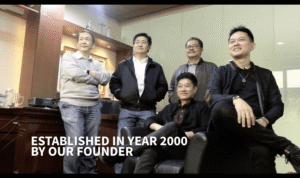Sehatalami.co.id – Google Drive adalah platform penyimpanan file online yang banyak digunakan oleh orang-orang untuk menyimpan berbagai jenis dokumen, foto, video, dan file penting lainnya. Namun, terkadang kita perlu tahu berapa jumlah file yang ada dalam suatu folder Google Drive, terutama jika kita memiliki banyak file dan folder yang tersimpan di dalamnya. Memeriksa jumlah file di Google Drive mungkin terdengar sepele, namun ada cara yang cukup mudah untuk melakukannya. Pada artikel ini, kami akan membahas dua cara praktis untuk mengetahui jumlah file dalam folder Google Drive.
1. Menggunakan Fitur Pilih Semua di Google Drive
Cara pertama yang bisa kamu lakukan untuk mengetahui jumlah file dalam folder di Google Drive adalah dengan menggunakan fitur Pilih Semua. Berikut adalah langkah-langkah yang harus kamu lakukan:
- Buka Google Drive: Masuk ke akun Google kamu dan buka Google Drive melalui browser di komputer atau laptop.
- Masuk ke Folder: Setelah itu, cari dan klik folder yang ingin kamu hitung jumlah file-nya.
- Pilih Semua File: Setelah folder terbuka, tekan Ctrl + A (jika kamu menggunakan Windows) atau Cmd + A (jika kamu menggunakan Mac). Dengan menekan perintah ini, semua file dalam folder tersebut akan terpilih.
- Lihat Jumlah File: Setelah memilih semua file, kamu akan melihat informasi jumlah file yang terpilih pada bagian kanan atas atau bawah layar. Google Drive akan menampilkan total file yang sedang dipilih.
Cara ini sangat mudah dan cepat dilakukan. Namun, perlu diingat bahwa cara ini hanya menghitung jumlah file yang ada dalam folder utama dan tidak termasuk file yang ada di subfolder. Jadi, jika folder yang kamu pilih memiliki banyak subfolder, kamu harus membuka dan memilih file dalam setiap subfolder satu per satu untuk mengetahui jumlahnya secara keseluruhan.
2. Menggunakan Tampilan List View (Tampilan Daftar)
Jika kamu ingin cara yang sedikit lebih rapi dan terorganisir, kamu bisa mengganti tampilan folder di Google Drive ke List View. Dalam tampilan ini, kamu bisa melihat semua file yang ada dalam folder, lengkap dengan nama, ukuran, dan tanggal terakhir diubah. Berikut adalah langkah-langkah yang bisa kamu lakukan:
- Buka Google Drive: Akses Google Drive melalui browser komputer atau laptop.
- Pilih Folder yang Ingin Dihitung: Cari folder yang file-nya ingin kamu hitung jumlahnya.
- Ganti Tampilan ke List View: Di bagian kanan atas layar, kamu akan melihat ikon tampilan yang bisa kamu ubah dari Grid View (tampilan kotak) ke List View (tampilan daftar). Klik ikon tersebut untuk mengganti tampilan.
- Pilih Semua File: Setelah tampilan berubah menjadi daftar, tekan lagi Ctrl + A (Windows) atau Cmd + A (Mac) untuk memilih semua file dalam folder tersebut.
- Lihat Jumlah File: Seperti pada cara pertama, jumlah file yang terpilih akan ditampilkan di bagian bawah atau kanan layar.
Tampilan List View memberikan keuntungan tambahan karena kamu bisa melihat detail tentang setiap file, seperti ukuran dan tanggal perubahan terakhir. Hal ini membantu kamu untuk lebih mudah mengelola file, terutama jika folder kamu berisi berbagai jenis file.
Keterbatasan Metode Ini
Meskipun kedua cara di atas sangat mudah dan cepat, ada beberapa keterbatasan yang perlu diperhatikan:
- Tidak Menghitung Subfolder: Kedua metode ini tidak akan menghitung jumlah file yang ada dalam subfolder. Jika kamu ingin menghitung semua file dalam folder beserta subfolder-nya, kamu perlu memeriksa setiap subfolder secara manual.
- Kurang Efektif untuk Folder yang Sangat Besar: Jika folder yang kamu pilih berisi ribuan file, memilih semua file dengan menggunakan Ctrl + A bisa membuat proses menjadi agak lambat atau bahkan menyebabkan browser lagging, terutama jika koneksi internet kamu tidak stabil.
- File yang Tersembunyi: Jika ada file tersembunyi (seperti file yang disembunyikan oleh pengaturan tertentu), maka file tersebut tidak akan terlihat dan dihitung.
Tips Mengelola File di Google Drive
Untuk memudahkan pengecekan file di Google Drive di masa depan, berikut beberapa tips yang bisa kamu terapkan untuk mengelola file dengan lebih baik:
- Gunakan Penamaan File yang Konsisten: Dengan menamai file dengan format yang konsisten, kamu akan lebih mudah mencarinya di kemudian hari.
- Hapus File yang Tidak Dibutuhkan: Secara rutin, pastikan untuk membersihkan file yang sudah tidak diperlukan lagi agar tidak memenuhi ruang penyimpanan.
- Buat Folder Kategori: Agar lebih terorganisir, buat folder-folder berdasarkan kategori atau jenis file, seperti dokumen kerja, foto pribadi, atau laporan.
- Pindahkan File ke Cloud Lain jika Perlu: Jika kapasitas penyimpanan Google Drive sudah hampir penuh, pertimbangkan untuk memindahkan beberapa file ke cloud storage lain.
Kesimpulan
Mengetahui jumlah file dalam folder Google Drive tidak sesulit yang dibayangkan. Dengan dua cara yang telah dijelaskan di atas, kamu bisa dengan mudah memeriksa jumlah file dalam folder, baik menggunakan Pilih Semua ataupun Tampilan List View. Walaupun metode ini tidak menghitung file dalam subfolder, cara ini sudah sangat berguna untuk mengelola file sehari-hari.